أفضل 8 برامج تسجيل تجريبية لسطح المكتب/الهاتف المحمول/عبر الإنترنت
إن مجرد شرح ما يفعله منتجك أو يدور حوله من خلال الأوصاف يجعل من الصعب على جمهورك المستهدف فهم كيفية عمله. وبالتالي، تساعد تسجيلات الفيديو التوضيحية في عرض منتجك أثناء العمل والكشف عن قيمته لجمهورك المستهدف. للقيام بذلك بكفاءة، ابحث عن برنامج تسجيل تجريبي مثالي! ولذلك، فقد جمع هذا المنشور 8 أدوات تسجيل تجريبية لسطح المكتب والهاتف المحمول وعبر الإنترنت يمكنها المساعدة في إنشاء مقاطع فيديو عملية خطوة بخطوة. التحقق منها اليوم!
| برنامج التسجيل التجريبي | برنامج | جودة | أوضاع التسجيل | محرر مدمج | خطة مجانية/برو | وظائف اضافيه |
| AnyRec Screen Recorder | نظامي التشغيل Windows و Mac | 4K | الفيديو والصوت وكاميرا الويب والألعاب والنافذة ولقطات الشاشة | √ | نسخة مجانية النسخة المدفوعة تبدأ من $12.48 | قص الأجزاء غير المفيدة، ودمج ملفات متعددة، والتحويل، وما إلى ذلك. |
| ستوديو OBS | Windows و Mac و Linux | 1080 بكسل | الفيديو، وكاميرا الويب، والألعاب، والبث، وما إلى ذلك. | × | حر | التشفير وإضافة تراكبات رسومية وإدارة العديد من مصادر الدفق وما إلى ذلك. |
| كامتاسيا | نظامي التشغيل Windows و Mac | 1080 بكسل | الفيديو والصوت وكاميرا الويب | √ | يبدأ من $179.88 | دفعة تصدير مقاطع الفيديو وإزالة الخلفية ومزامنة الصوت وغيرها. |
| سكرينكاستيفي | متصل | 1080 بكسل | الفيديو والصوت | √ | نسخة مجانية النسخة المدفوعة تبدأ من $15 | إدارة محتويات الفيديو والتعليق عليها وسهولة مشاركة الملفات. |
| سكرينبال | iOS و Android | 720 ص | الفيديو والصوت وكاميرا الويب ولقطات الشاشة | √ | نسخة مجانية النسخة المدفوعة تبدأ من $12.00 | قص الأجزاء الإضافية وإضافة مقطوعات موسيقية وتراكبات مجانية. |
| زابي | Mac | 1080 بكسل | الفيديو والصوت ولقطة الشاشة | × | نسخة مجانية النسخة المدفوعة تبدأ من $19.99، | الرسم أثناء التسجيل وإضافة النص وإنشاء التسجيلات النصية. |
| مسجل شاشة المنوال | iOS، أندرويد، ويندوز، وعبر الإنترنت | 720 ص | الشاشة والكاميرا والصوت | √ | نسخة مجانية النسخة المدفوعة تبدأ من $12.50 | إضافة روابط خارجية وإجراء تحويلات سريعة وعمل تعليق مغلق. |
| ShareX | Windows | 1080 بكسل | الفيديو، ويندوز، الصوت، ولقطة الشاشة | √ | حر | إضافة المؤشر في لقطات الشاشة، والتقاط التمرير، وإعداد مؤقت لتأخير الالتقاط، وما إلى ذلك. |
أفضل 8 برامج تسجيل تجريبية على جميع الأجهزة
من الأفضل أن تختار برنامج تسجيل تجريبي يتمتع بالقدرة على أن يُظهر لجمهورك المستهدف عرضًا تقديميًا واضحًا تمامًا لمنتجك. وبالتالي، لمساعدتك، سيعرض ما يلي 8 برامج تقدم خدمة فيديو تجريبية ممتازة للمنتج.
1. مسجل شاشة AnyRec

AnyRec Screen Recorder هو أفضل مسجل تجريبي، يستفيد منه الجميع، سواء رجال الأعمال أو المعلمين أو اللاعبين أو الأفراد. فهو يسجل اللحظات التي تظهر على الشاشة في وضع ملء الشاشة أو النافذة النشطة أو جزء مخصص من شاشتك دون التأثير على جودة الفيديو. إلى جانب شاشة التسجيل، يمكنها إضافة صوت كاميرا الويب والميكروفون أيضًا. والأكثر من ذلك هو أن ميزاته الممتعة هي الرسومات في الوقت الفعلي التي يوفرها، مما يجعله أداة تسجيل تجريبية مثالية للعروض التقديمية والفصول الدراسية والاجتماعات عبر الإنترنت.

مسجل تجريبي خفيف الوزن يلتقط الفيديو والصوت وكاميرا الويب في وقت واحد.
قم بتصدير تسجيلاتك التجريبية إلى التنسيق والدقة والجودة المطلوبة.
قم بإزالة الأجزاء التجريبية غير المفيدة باستخدام أداة التشذيب المتقدمة قبل حفظها.
قم بتوفير مفاتيح التشغيل السريع للبدء والإيقاف المؤقت والاستئناف والإجراءات الأخرى أثناء التسجيل.
100% آمن
100% آمن
2. OBS Studio
هو الأفضل للمبدعين المحترفين والبث المباشر، ستوديو OBS يثبت أنه من بين برامج التسجيل التجريبي الممتازة اليوم! بصرف النظر عن تغطية كاميرا الويب والشاشة في نفس الوقت، يستطيع OBS التعامل مع العديد من الكاميرات وشاشات العرض طالما أن جهاز الكمبيوتر الخاص بك يمكنه تغطيتها. بالإضافة إلى ذلك، يوفر هذا البرنامج مفتوح المصدر أداة مزج الصوت، مما يسمح لك بإدارة الصوت من مصدرين مختلفين.
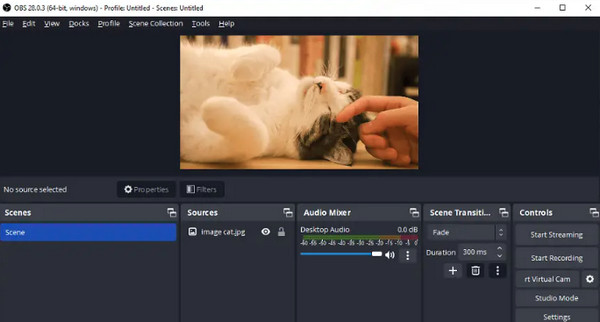
- الايجابيات
- قم بتغطية جميع منصات البث، مثل Facebook وYouTube وما إلى ذلك.
- تعامل مع مشاهد النوافذ وكاميرات الويب والمزيد.
- مسجل تجريبي مجاني تماما.
- سلبيات
- يشكل تحديا للمبتدئين.
- لا يوجد دعم لتصدير الفيديو بدقة 4K.
3. كامتاسيا
Camtasia هو برنامج تسجيل تجريبي احترافي آخر يمكن تطبيقه لالتقاط شاشتك دون أي متاعب. باستخدامه، يمكنك تثقيف جمهورك بسرعة حول ما يفعله منتجك بفعالية. بالإضافة إلى ذلك، فهو يأتي مزودًا بقالب رائع مُعد مسبقًا يمكنك استخدامه لتقديم تسجيل الفيديو الخاص بك بشكل احترافي. كما أنه يوفر مجموعة جيدة من وسائط وتأثيرات المخزون.
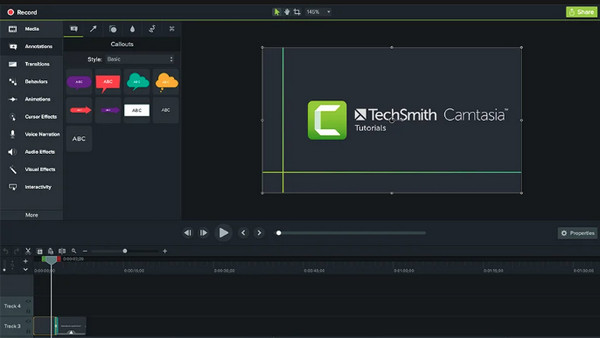
- الايجابيات
- يمكن سحب العناصر وإسقاطها.
- ضع الكاميرا في القصر المثالي على القماش.
- تحسين جودة الفيديو والصوت.
- سلبيات
- أداة تسجيل باهظة الثمن.
- تتم النسخة التجريبية المجانية لمدة ثلاثة أيام.
- قد تكون جميع أدوات التحرير ساحقة للمبتدئين.
4. Screencastify
سواء كنت منشئ محتوى محترفًا أو فردًا يبحث عن برنامج تسجيل تجريبي، سكرينكاستيفي يمكن أن يكون خيارا مثاليا! ويغطي وظائف تسجيل الشاشة وتحريرها لمساعدتك في التقاط الشاشة بأكملها أو نافذة معينة وفقًا لمتطلباتك. ناهيك عن أنه مسجل عبر الإنترنت. يمكن أن يوفر لك Screencastify تسجيلات عالية الجودة، على غرار المنافسين المدفوعين.
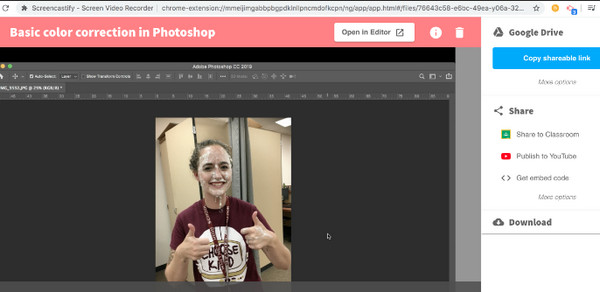
- الايجابيات
- تعال مع أدوات التحرير الأساسية.
- يمكن تخزين تسجيلات الفيديو على الخدمات السحابية مثل Google Drive.
- العمل كملحق لمتصفح Chrome.
- سلبيات
- يقتصر على متصفح Chrome فقط.
- يقتصر طول الفيديو على 10 دقائق.
5. سكرينبال
إذا كنت ترغب في حل سهل لتسجيل العروض التوضيحية للاجتماعات أو الفصول الدراسية، فكر في استخدام ScreenPal. باستخدام مسجل العروض التوضيحية هذا، يمكنك إضافة تسميات توضيحية إلى العروض التوضيحية الخاصة بك، مما يسمح لجمهورك بفهم الموضوع بسهولة. إلى جانب مقاطع الفيديو التوضيحية، يمكنه التعامل مع أسلوب اللعب واجتماعات Zoom والأنشطة الأخرى التي تظهر على الشاشة مع القدرة على فصل الروايات وإضافة التراكبات والمزيد.
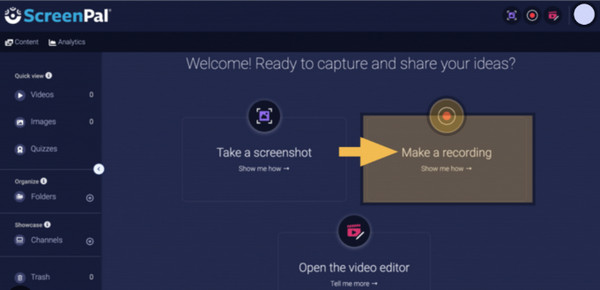
- الايجابيات
- لديك مكتبة الأوراق المالية المضمنة.
- دعم الاستضافة السحابية، والتي يمكنك استخدامها في التحميل.
- تتيح لك إضافة نص وأسهم وما إلى ذلك.
- سلبيات
- تحدث مواطن الخلل في عملية التحرير.
- العديد من الشكاوى حول فقدان مقاطع الفيديو.
6. زابي
التالي هو Zappy، رفيقك الرائع لإجراء التسجيلات بسرعة ومشاركتها مع العالم. يمكنك تحديد أي منطقة من الشاشة تريد تسجيلها، ثم البدء في التسجيل والتوقف بمجرد الانتهاء. بالإضافة إلى ذلك، يأتي برنامج التسجيل التجريبي هذا مزودًا باختصار لوحة المفاتيح، والذي يمكنك تعديله أو التلاعب بالإعدادات بسرعة.
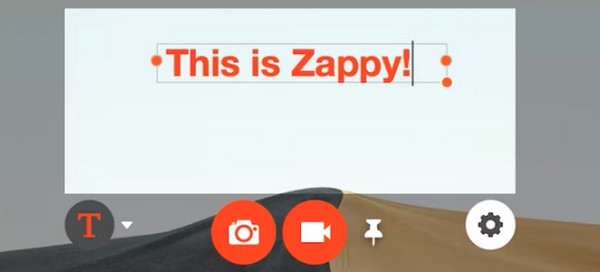
- الايجابيات
- بسيطة وسهلة لتشغيل المسجل.
- تتيح لك تخصيص صور GIF الخاصة بك.
- سلبيات
- عدم وجود وظائف التحرير المختلفة.
7. مسجل الشاشة المنوال
أما بالنسبة لل مسجل شاشة المنوال، يمكنك منحها فرصة إذا كنت ترغب في إجراء تسجيل ومشاركة سريع. على عكس برامج التسجيل التجريبي الأخرى، فإن Loom ليس معقدًا طوال العملية. علاوة على ذلك، فهو يوفر احتياجات التحرير الأساسية، مما يسمح لك بتحرير الفيديو الخاص بك بعد التسجيل. على الرغم من محدوديته في بعض الجوانب، يعد Loom رائعًا لتخزين 25 مقطع فيديو ومشاركتها مع الآخرين.
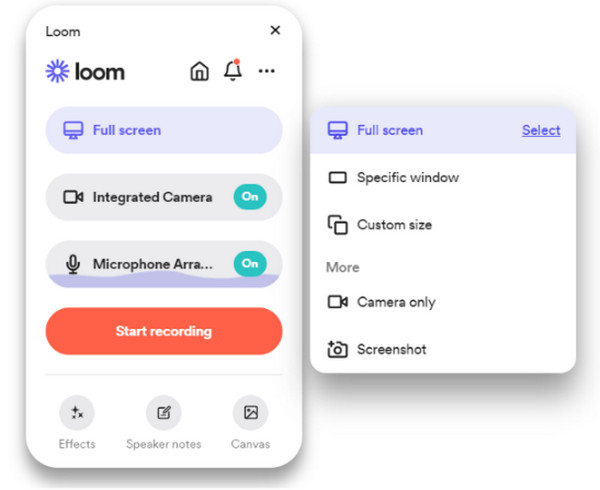
- الايجابيات
- خمس دقائق من طول الفيديو هو ما يقدمه.
- تتيح لك تخصيص الخيارات وفقًا لاحتياجاتك.
- سلبيات
- عدم وجود ميزات التحرير والملكية.
8. شارك اكس
على الجانب الآخر، ShareX هو برنامج تسجيل تجريبي مفتوح المصدر يسمح لك بتسجيل الشاشات بسرعة دون خطوات معقدة. وهو يغطي التحميل المخصص المتقدم ويسمح لك بتسجيل صور GIF. بالإضافة إلى ذلك، فهو يمكّنك من إضافة علامات مائية وبعض تأثيرات الألوان إلى تسجيلات الفيديو التجريبية، مما يجعلها أكثر جاذبية من أي وقت مضى.
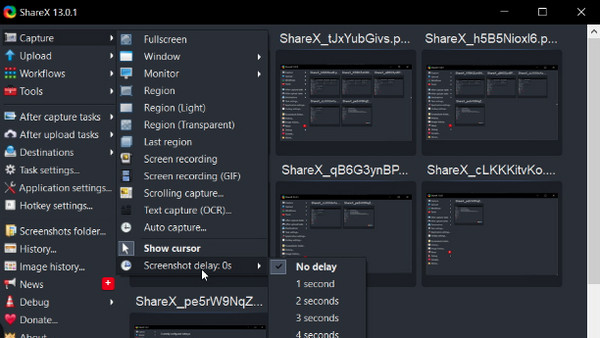
- الايجابيات
- تأتي مع ميزة التحميل التلقائي.
- تسمح لك بتخصيص مفاتيح الاختصار لسهولة الوصول إليها.
- سهولة التنقل من خلال واجهته المباشرة.
- سلبيات
- ستنتهي صلاحية عناوين URL القابلة للمشاركة بمرور الوقت.
- تنوع خياراته معقد بعض الشيء بالنسبة للمبتدئين.
الأسئلة الشائعة حول أفضل مسجل فيديو تجريبي
-
ما الأشياء التي يجب أن أقوم بإعدادها قبل تعلم كيفية تسجيل العرض التوضيحي؟
يجب عليك أولاً تحديد الوسائل التي ستستخدمها، بدءًا من التسجيل وحتى التحرير وحتى مشاركة الفيديو التجريبي. بعد ذلك، يمكنك البدء في إنشاء نص وتخطيط الموسيقى والتعليق الصوتي والصور واللقطات التي ستستخدمها. بعد كل ذلك، كن مبدعًا عند تحرير الفيديو التجريبي الخاص بك.
-
أي منهم هو أفضل برنامج تسجيل تجريبي؟
يعتمد ذلك على متطلبات التسجيل الخاصة بك، ولكن لمساعدتك، يمكنك التفكير في استخدام OBS Studio. بصرف النظر عن كونه الأكثر شهرة بين الآخرين، يمكن أن يساعد OBS بشكل كبير في تسجيل مشاهد متعددة وبث مباشر. بالنسبة للأدوات عبر الإنترنت، يمكنك استخدام Loom Screen Recorder.
-
هل جميع أدوات التسجيل التجريبي المذكورة لا تحتوي على علامات مائية؟
لا، لكن معظمها، إلى جانب كونها أداة مجانية، بما في ذلك OBS Studio وScreenPal وZappy، لا تقوم بتضمين علامات مائية بمجرد تصدير تسجيلات الفيديو.
-
هل يمكن أن تعطيني برنامج تسجيل تجريبي لنظام التشغيل Mac؟
إلى جانب Zappy، يمكنك الاعتماد على المشغل الافتراضي QuickTime of Mac لتسجيل مقاطع الفيديو التجريبية. يمكن أن يكون مفيدًا لتشغيل تنسيقات وسائط Apple المدعومة، وفي الوقت نفسه، يساعدك على تسجيل أنشطة الشاشة.
-
عند إنشاء فيديو تجريبي، كم من الوقت يجب أن يكون؟
كلما كان أقصر، زاد اهتمام الجمهور بمنتجك. الوقت المقترح يتراوح بين دقيقتين وخمس دقائق، لكن ذلك يعتمد على ما يجب عليك شرحه لمنتجك.
استنتاج
لتلخيص ذلك، يعد إنشاء عروض توضيحية بالفيديو لشرح المنتجات أو الخدمات بشكل أكثر وضوحًا أمرًا سهلاً بمساعدة برنامج التسجيل التجريبي. من بين أفضل ثماني أدوات مذكورة، اختر الأفضل الذي يلبي احتياجات التسجيل الخاصة بك أو يتجاوزها. ومع ذلك، فإن الخيار المقترح لك هو AnyRec Screen Recorder. لا يساعد هذا المسجل التجريبي الجمهور على تسجيل أي أنشطة تظهر على الشاشة باستخدام كاميرا الويب والصوت فحسب، دون فقدان الجودة، ولكنه يحتوي على ميزات قيمة يمكن أن تساعدك على التسجيل بكفاءة واحترافية. لذا، لا تضيع الوقت وجربه الآن!
100% آمن
100% آمن
